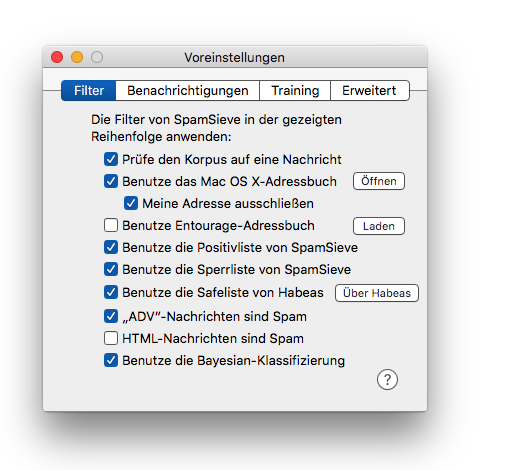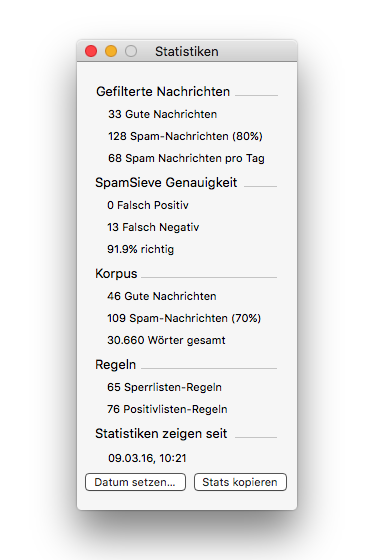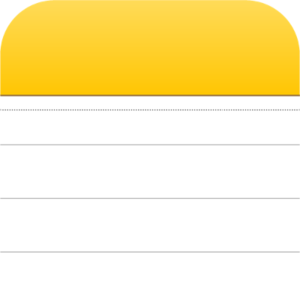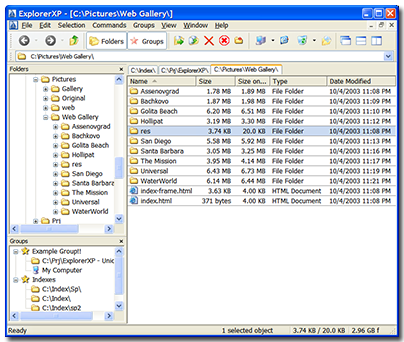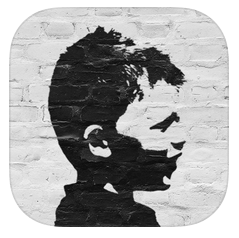Ok, es ist zwar noch nicht Winter, aber irgendwann kommt die kalte Jahreszeit und da wollte ich dieses Jahr zum einen vorbereitet sein und zum anderen hat mich schon länger interessiert, wie so Handschuhe fürs Smartphone funktionieren.
Ok, es ist zwar noch nicht Winter, aber irgendwann kommt die kalte Jahreszeit und da wollte ich dieses Jahr zum einen vorbereitet sein und zum anderen hat mich schon länger interessiert, wie so Handschuhe fürs Smartphone funktionieren.
Ich für meinen Teil hab etwas gesucht und bin dann bei den Modell der Firma MUJJO (http://www.mujjo.com) „hängen geblieben“. Mir hat dort gut gefallen, dass es einen größere Auswahl an Handschuhen gab und das sie auf mich einen sehr soliden Eindruck gemacht haben.
Da es ja Handschuhe für den Winter sein sollten, habe ich mir das Modell „Double Layered Touchscreen Gloves“ (http://www.mujjo.com/touchscreen-gloves/double-layered-touchscreen-gloves) geordert, weil diese noch einen zusätzliche, wärmende Woll-Schicht integriert haben. Dieses Modell gibt es schön länger und in der momentanen Auflage sind auch die Druckknöpfe magnetisch, was das Schliessen der Verschlüsse noch einfacher macht.
Auch findet ich es sehr praktisch, dass auf der Innenseite der Handschuhe so kleine Silikon-Nupsis sind, mit denen man das Telefon wirklich gut im Griff hat und nicht Gefahr läuft, dass einem sein Smartphone entgleitet. Auch die Bedienung des iPhone (in meinen Fall ein iPhone 6 Plus) klappt wunderbar, man muss sich nur etwas daran gewöhnen, dass der „Druckpunkt“ nun durch die Handschuhe ein wenig wo anders ist. Aber noch ein paar Versuchen klappt das wunderbar. Und meistens gehts ja dann wenn man die Handschuhe draussen an hat auch nur darum, dass man mal schnell war nachschaut oder kurz auf eine Nachricht antwortet. Längere Texte oder Emails wird man da ja eh nicht verfassen.
Die Double-Layered-Handschuhe, die ich mir ausgesucht habe, kostet 34,95 EUR und gehören damit nicht zu den günstigsten Vertretern ihrer Art. Aber mir was es wichtig, dass ich wirklich warme Handschuhe bekomme – und dass kann ich nur bestätigen. Die Dinger sind wirklich warm.
Wer von euch eher ein Modell sucht, welches etwas dünner und nicht so war ist, der könnte sich mal das normale Modell anschauen. Nennt sich dann „Single Layered Tocuhscrenn Gloves“ und ist unter der folgenden Adresse zu finden. Kostet dann nur 29,95 EUR.
http://www.mujjo.com/touchscreen-gloves/single-layered-touchscreen-gloves
Nachfolgenden noch ein paar Fotos, die ich selber gemacht habe und vielleicht einen realistischeren Eindruck vermitteln, also die professionell geschossenen Produkt Fotos.
Ach ja, ich hab mit die Mujjo-Handschuhe in der Größe M bestellt und behaupte jetzt einfach mal, dass ich normal große Hände besitze. Es gibt aber auch auf den Webseiten ein PDF zum Ausdrucken, mit dem ihr die für euch passende Größe herausfinden könnt. Also einfach Ausdrucken, Hand drauf legen und schauen, welche Größe für euch passend angezeigt wird. Das funktioniert wirklich gut.
Ich glaube, ich habe mit dem Double-Layered-Hanschuhen von Mujjo einen tolle Wahl getroffen und ich bin mit dem Modell sehr zufrieden.
 Ich habe nun seit ziemlich genau 5 Tagen die MacApp „Spam Sieve“ in Kombination mit AirMail2 auf meinem Haupt-Mac im Einsatz (https://ostermeier.net/wordpress/2016/03/airmail-2-und-spamsieve/) und kann nur Positives berichten. Sofort nach der Installation der App wurden die „ungewünschten Nachrichten“ rapide weniger und wenn man sich dann noch in den folgenden Tagen die „Arbeit“ macht, dass man das Programm und die Regeln etwas trainiert, dann ist die Erkennungsquote schon sehr, sehr hoch.
Ich habe nun seit ziemlich genau 5 Tagen die MacApp „Spam Sieve“ in Kombination mit AirMail2 auf meinem Haupt-Mac im Einsatz (https://ostermeier.net/wordpress/2016/03/airmail-2-und-spamsieve/) und kann nur Positives berichten. Sofort nach der Installation der App wurden die „ungewünschten Nachrichten“ rapide weniger und wenn man sich dann noch in den folgenden Tagen die „Arbeit“ macht, dass man das Programm und die Regeln etwas trainiert, dann ist die Erkennungsquote schon sehr, sehr hoch.